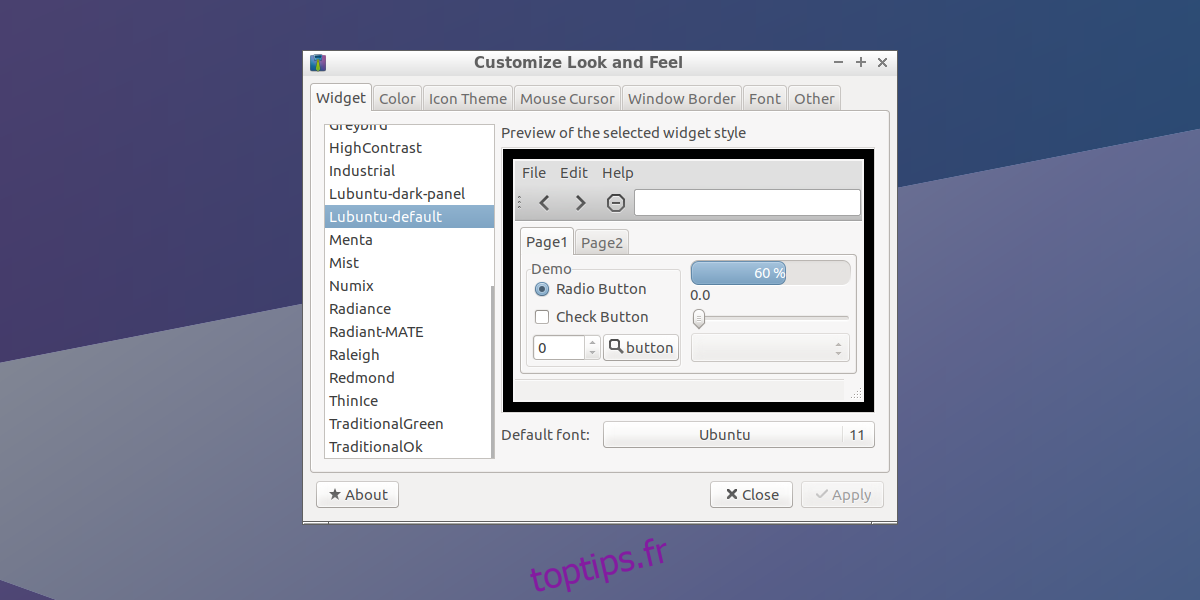L’environnement de bureau LXDE est l’un des meilleurs bureaux Linux à utiliser si vous êtes sur un PC avec peu de ressources. Certes, tous les ordinateurs de bureau légers aspirent à être bons pour les machines à faibles ressources. Cependant, LXDE est le roi incontesté. Pourquoi? Contrairement à d’autres ordinateurs de bureau légers, LXDE peut offrir aux utilisateurs une expérience moderne et élégante avec moins de 256 Mo de RAM et un Pentium 4. Cela étant dit, il y a beaucoup plus à aimer dont on ne parle pas. Principalement: la liberté de personnaliser le bureau LXDE. D’autres légers permettent la personnalisation, mais pas au niveau de LXDE.
Table des matières
Thème GTK
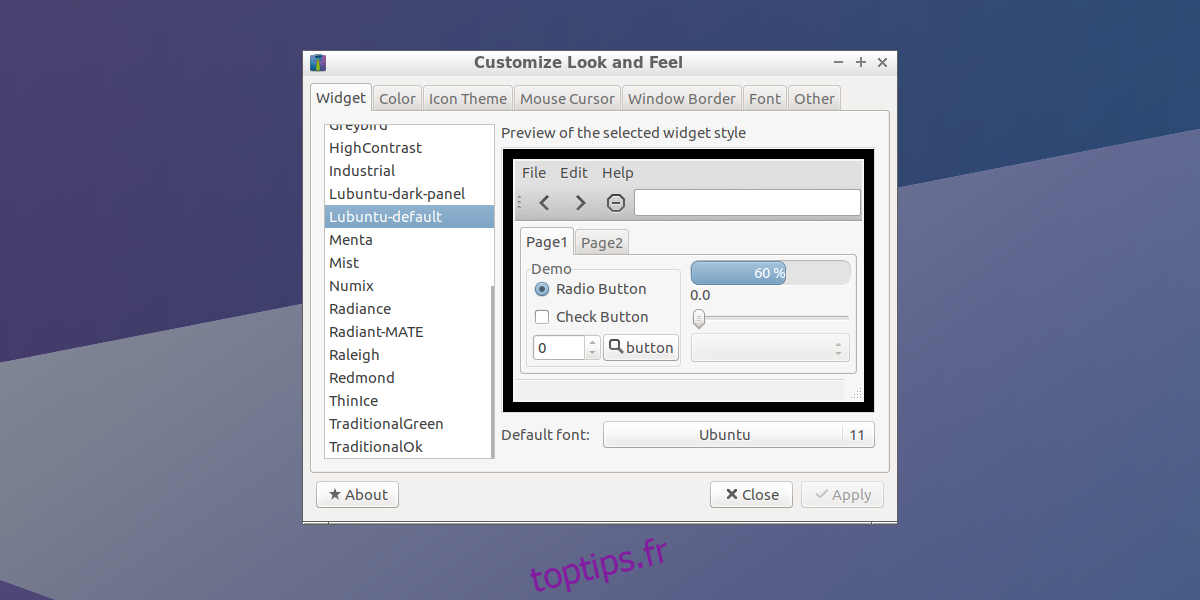
Comme de nombreux environnements de bureau, LXDE fait un usage intensif de GTK. En conséquence, les widgets et le panneau sont thématisés avec des thèmes GTK. Malheureusement, LXDE n’utilise pas GTK3 (la dernière version de la boîte à outils GTK), donc les utilisateurs sont bloqués avec l’utilisation des anciens thèmes GTK2. Ne pas s’inquiéter! Ce n’est pas parce que la boîte à outils est ancienne que les thèmes ont aussi l’air vieux!
Il existe des dizaines d’excellents thèmes GTK2 pour le bureau LXDE. Téléchargez-les ici à gnome-look.org, et xfce-look.org.
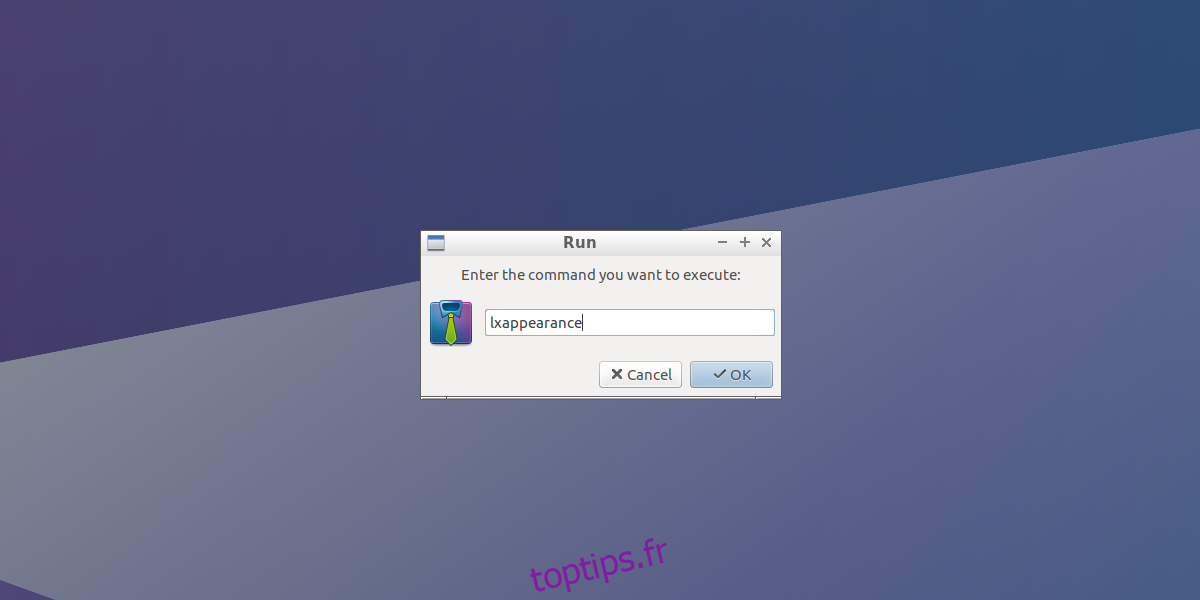
Pour changer le thème GTK2 par défaut sur le bureau LXDE, vous devrez ouvrir LXAppearance. Il existe deux façons de l’ouvrir, mais le moyen le plus rapide de lancer cette application est de l’ouvrir avec le lanceur. Appuyez sur ALT + F2, tapez «lxappearance» et appuyez sur la touche Entrée.
Dans LXAppearance, le navigateur de thèmes GTK2 est la page par défaut. Faites défiler la liste et sélectionnez un thème qui vous convient. Après avoir sélectionné un thème, cliquez sur «appliquer».
Thème du gestionnaire de fenêtres
Comme de nombreux environnements de bureau, LXDE dispose d’un gestionnaire de fenêtres. Contrairement aux autres bureaux, cependant, LXDE ne crée pas son propre gestionnaire de fenêtres. Au lieu de cela, ils utilisent un gestionnaire de fenêtres très populaire et léger: Openbox. L’avantage de ceci est que les utilisateurs de LXDE peuvent thématiser le bureau et les gestionnaires de fenêtres indépendamment.
La modification des thèmes Openbox sur LXDE peut être effectuée de deux manières. La première méthode consiste à sélectionner un thème dans LXAppearance. La deuxième (meilleure) façon est d’ouvrir Obconf, l’outil de configuration d’Openbox.
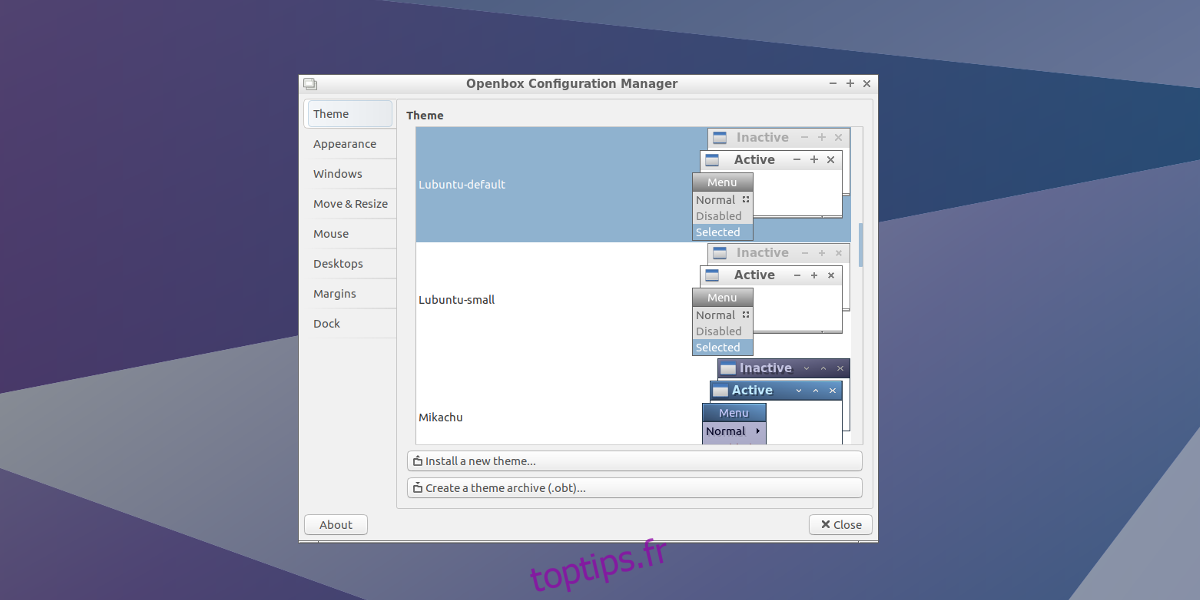
Lancez Obconf en appuyant sur ALT + F2, tapez «obconf» et appuyez sur la touche Entrée.
Faites défiler la liste des thèmes et Openbox changera instantanément. Installez de nouveaux thèmes en cliquant sur «installer un nouveau thème».
Téléchargez les nouveaux thèmes du gestionnaire de fenêtres Openbox sur box-look.org.
Icônes
Cela va sans dire, mais les icônes peuvent faire ou défaire un bureau. C’est pourquoi il est important de choisir un bon thème à utiliser avec votre bureau. Malheureusement, LXDE a un ensemble assez fade d’icônes par défaut. L’option pour modifier les jeux d’icônes dans LXDE, encore une fois, réside dans LXAppearance. Dans LXAppearance, cliquez sur l’onglet «Icônes». Parcourez la liste et cliquez sur un thème qui vous convient.
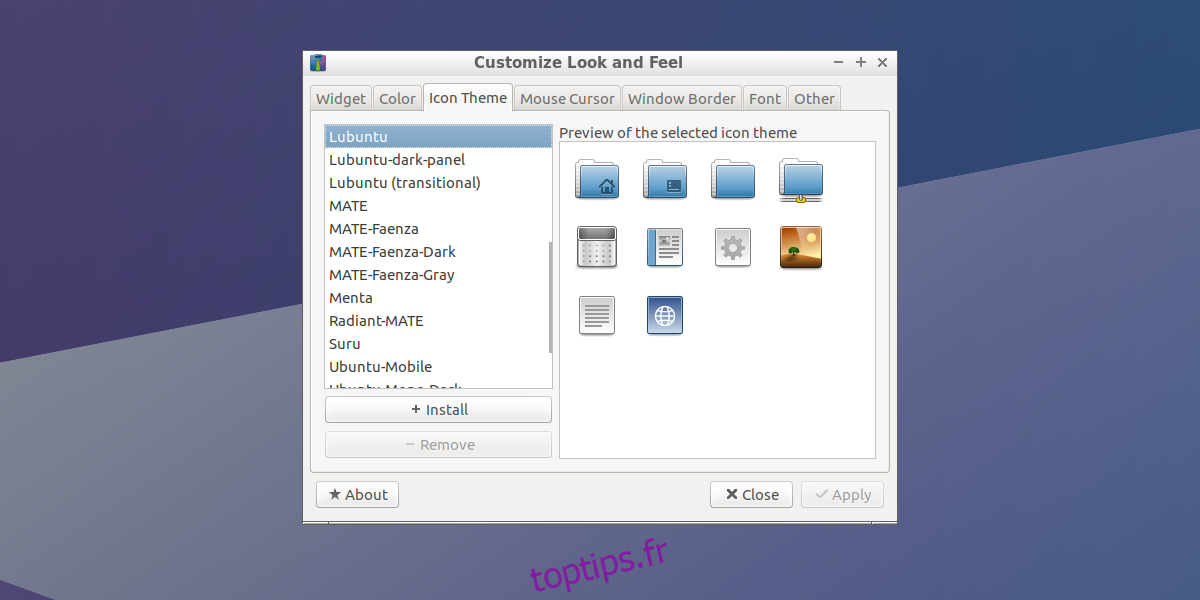
Pour télécharger de nouveaux thèmes d’icônes, essayez Ici, et Ici.
Curseur de la souris
Vous n’êtes pas satisfait de l’apparence du curseur de la souris dans LXDE? Ne pas s’inquiéter! Comme d’autres choses cosmétiques dans le bureau LXDE, il est modifiable. Accédez à la zone des paramètres avec le lanceur. Ouvrez-le avec ALT + F2, tapez «lxappearance». Presque toutes les options liées aux cosmétiques se trouvent dans la zone LXAppearance.
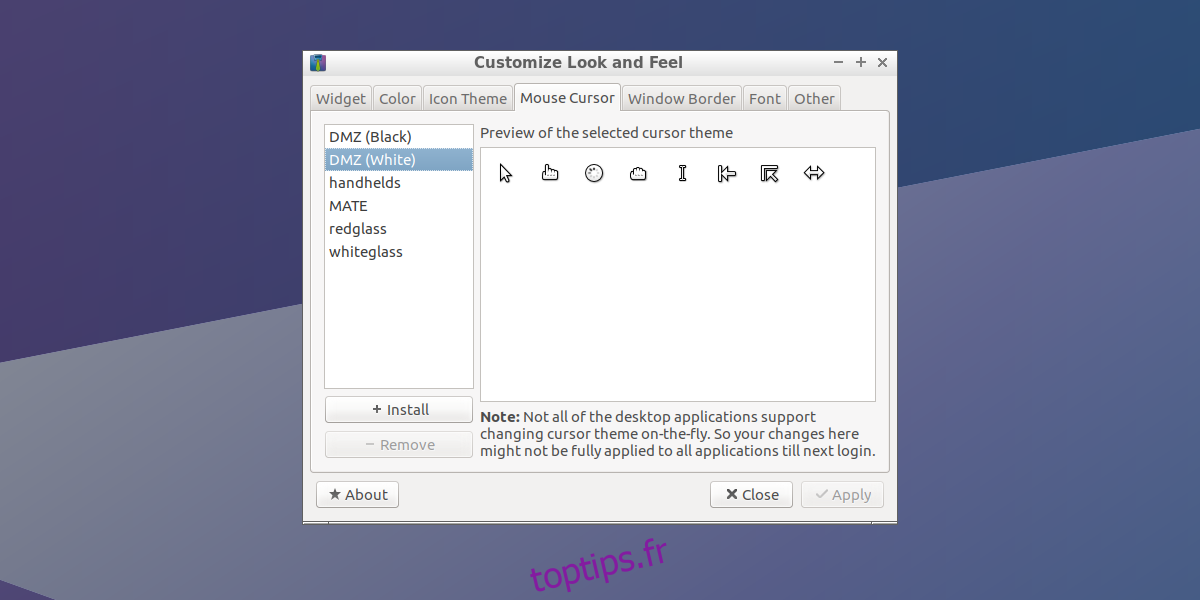
Dans l’application d’apparence, recherchez l’onglet Curseur de la souris et cliquez dessus. Cette zone contient tous les thèmes de souris individuels que vous pouvez utiliser. Trouvez un thème de curseur que vous aimez et cliquez dessus pour l’appliquer. Gardez à l’esprit: certains programmes sont très têtus et refusent d’utiliser le nouveau thème de curseur tout de suite. Pour vous assurer que tout utilise pleinement le nouveau thème de curseur, redémarrez votre PC.
Ajoutez de nouveaux thèmes de curseur à LXDE en cliquant sur «+ Installer».
Les thèmes du curseur sont disponibles au téléchargement Ici.
Polices
Croyez-le ou non, mais les polices font partie intégrante de l’utilisation d’un système d’exploitation. Vous avez de bonnes polices? Tout est plus facile à lire et l’interface est superbe. Vous avez de mauvaises polices? Tout a l’air terrible, il est difficile à lire et l’utilisation du système d’exploitation est une expérience terrible et désagréable.
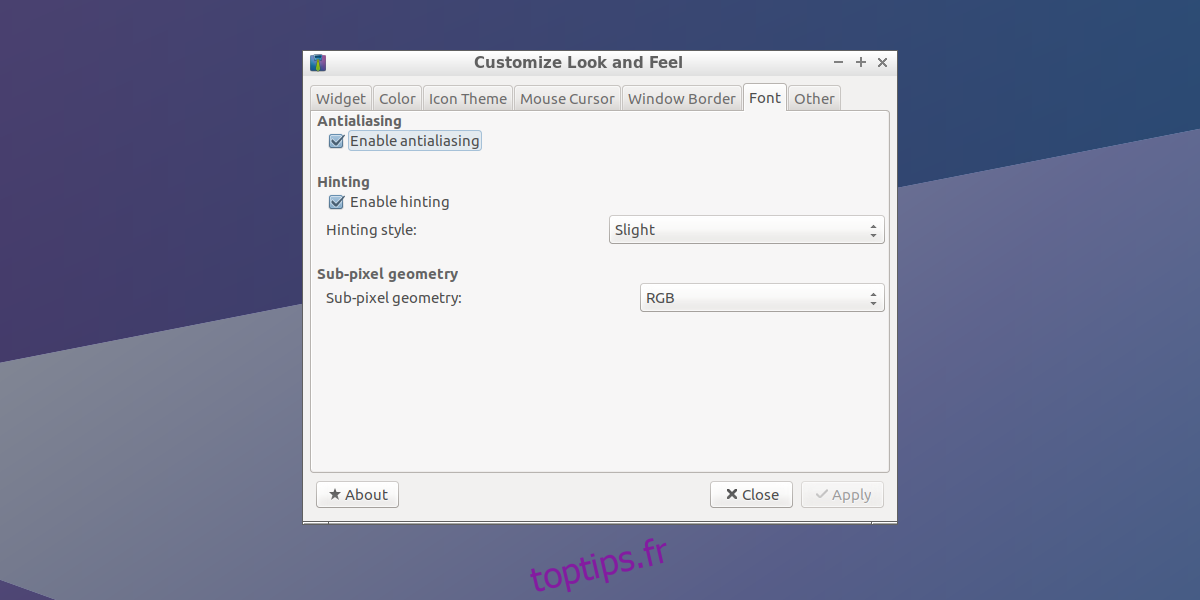
Comme tout environnement de bureau, les polices sont personnalisables. Pour accéder aux paramètres de police dans LXDE, recherchez l’onglet de police dans LXAppearance. La zone des paramètres de police ne vous permet pas de choisir des polices individuelles. Heureusement, les paramètres de police que la plupart des gens cherchent à modifier sont liés au rendu.
Activez ou désactivez les paramètres d’anti-alias pour les polices en cliquant sur la case à cocher à côté de «activer l’anti-aliasing». De plus, modifiez les paramètres d’indication sous «Indication» et la géométrie des sous-pixels sous «Géométrie des sous-pixels».
Panneau
LXDE a un panneau. Le panneau est connu sous le nom de lxpanel et il est très extensible. Pour modifier les paramètres du panneau, faites un clic droit sur le panneau lui-même et sélectionnez l’option «Paramètres du panneau».
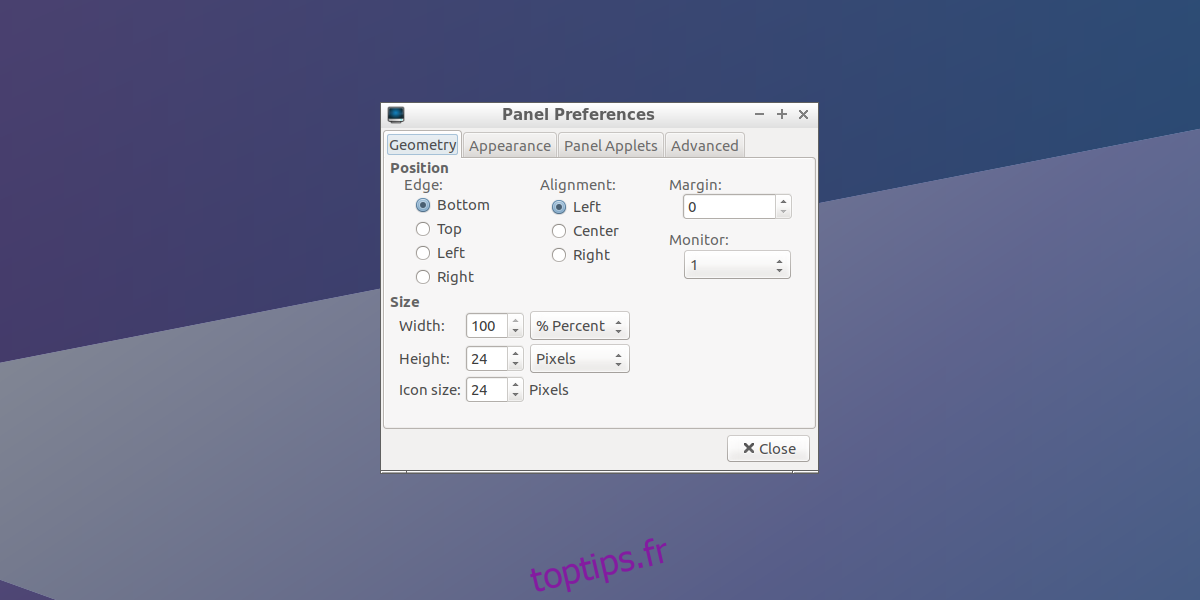
Dans la zone des paramètres du panneau, il y a beaucoup de choses à faire. Les utilisateurs peuvent modifier la position, l’alignement et la taille du panneau sous «Géométrie», les paramètres d’apparence du panneau sous «Apparence» et ajouter de nouveaux éléments au panneau lui-même sous «Applets de panneau».
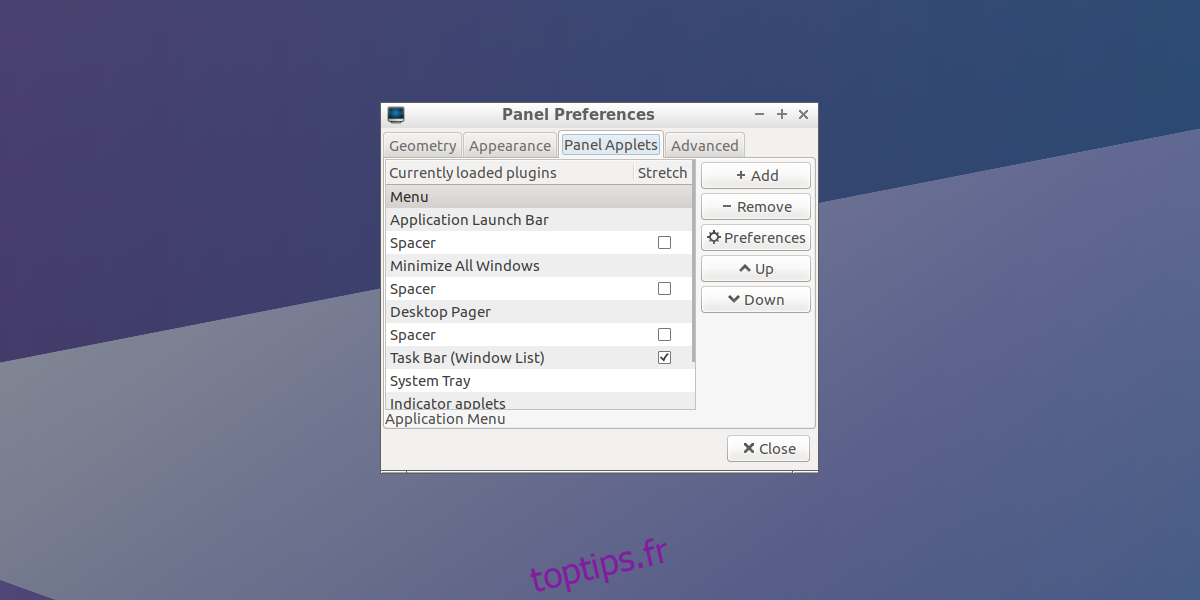
Ajoutez de nouveaux éléments au panneau en cliquant sur l’onglet «Applets du panneau», puis en sélectionnant «Ajouter» pour ajouter un nouvel élément. De plus, les utilisateurs peuvent supprimer des éléments individuels du panneau en sélectionnant une applet, puis en cliquant sur «supprimer». Accédez aux paramètres individuels de l’applet en sélectionnant une applet, en sélectionnant le bouton «Préférences».
Placez un nouveau panneau sur le bureau LXDE en cliquant avec le bouton droit sur le panneau actuel, puis en sélectionnant le bouton «Créer un nouveau panneau». Les utilisateurs peuvent également supprimer un panneau avec le bouton «supprimer ce panneau».
Conclusion
LXDE est un excellent ordinateur de bureau, en particulier pour ceux qui sont limités par un matériel vieillissant et sous-alimenté. Cependant, ce n’est pas parce qu’il fonctionne très bien sur de vieux trucs que c’est le seul cas d’utilisation! Étant donné que l’environnement de bureau LXDE est si extensible, il constitue une expérience informatique parfaite pour ceux qui aiment personnaliser.
Si vous avez essayé tous les autres ordinateurs de bureau légers et constaté que les options de personnalisation font défaut, essayez celui-ci! Vous ne le regretterez pas!